Come impostare sfondi diversi per ogni schermata Home su Android

Una delle caratteristiche che ha mantenuto gli utenti affezionati ad Android è la possibilità di personalizzare l’interfaccia. A differenza di iPhone, Android consente più schermate Home su cui posizionare app e widget; tuttavia, per impostazione predefinita non c’è sempre la possibilità di assegnare uno sfondo diverso a ogni schermata. Fortunatamente esistono app che colmano questa lacuna.

Di seguito trovi una guida passo‑passo per le due app più diffuse, suggerimenti pratici, alternative, quando una soluzione può fallire e una checklist operativa per applicare questa personalizzazione in modo stabile e sicuro.
Indice
- Introduzione rapida alle app
- FiveWallpapers: cosa offre e come usarla
- Multiple Picture Wallpaper: cosa offre e come usarla
- Consigli pratici sulle immagini (risoluzione, formato, qualità)
- Compatibilità con launcher e modalità di fallback
- Quando queste soluzioni possono fallire e come risolvere
- Checklist per utenti, amministratori e designer
- Mini‑metodologia per test e accettazione
- Riepilogo e risorse
FiveWallpapers: panoramica
FiveWallpapers è un’app popolare che consente di assegnare uno sfondo diverso a ciascuna schermata Home. Permette di scegliere immagini singole, scattare foto con la fotocamera o selezionare una cartella da cui prelevare immagini. Supporta un numero arbitrario di schermate — l’utente imposta manualmente il conteggio.
Vantaggi principali:
- Selezione da galleria, cartelle o fotocamera.
- Modifiche base integrate: ritaglio, rotazione, luminosità e contrasto.
- Opzioni di transizione e trigger (doppio tap, scuotimento, cambio automatico).
- Compatibile con molti launcher e non è un eccessivo consumatore di batteria nella pratica.
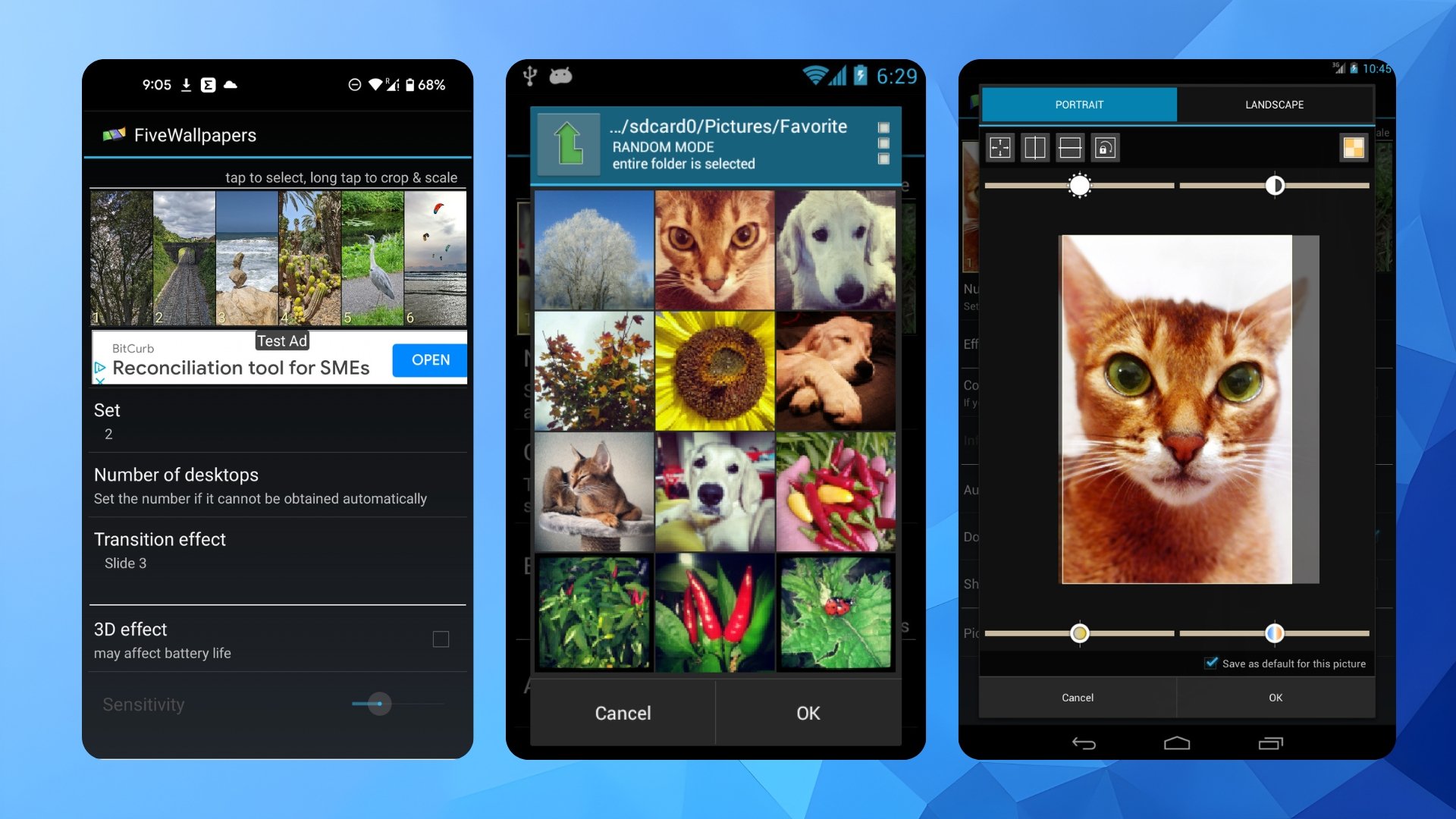
Come usare FiveWallpapers
- Scarica l’app FiveWallpapers dal Google Play Store.
- Apri l’app sul dispositivo.
- Alla prima apertura concedi i permessi richiesti (archiviazione/foto e, se necessario, permesso per impostare wallpaper).
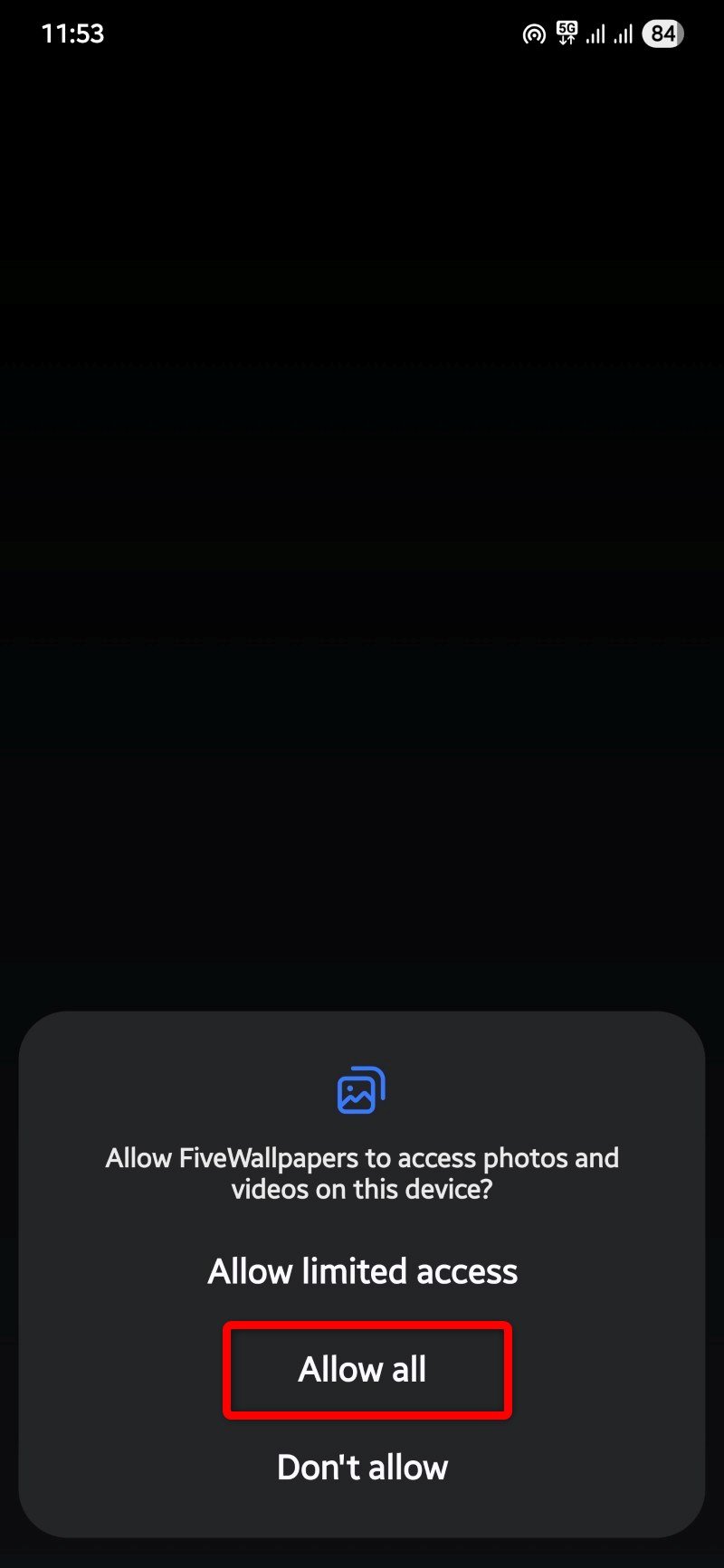
- Tocca il pulsante “Imposta sfondo”.
- Scegli tra le opzioni: “Solo schermata Home” oppure “Schermata Home e schermata di blocco” a seconda delle tue preferenze.
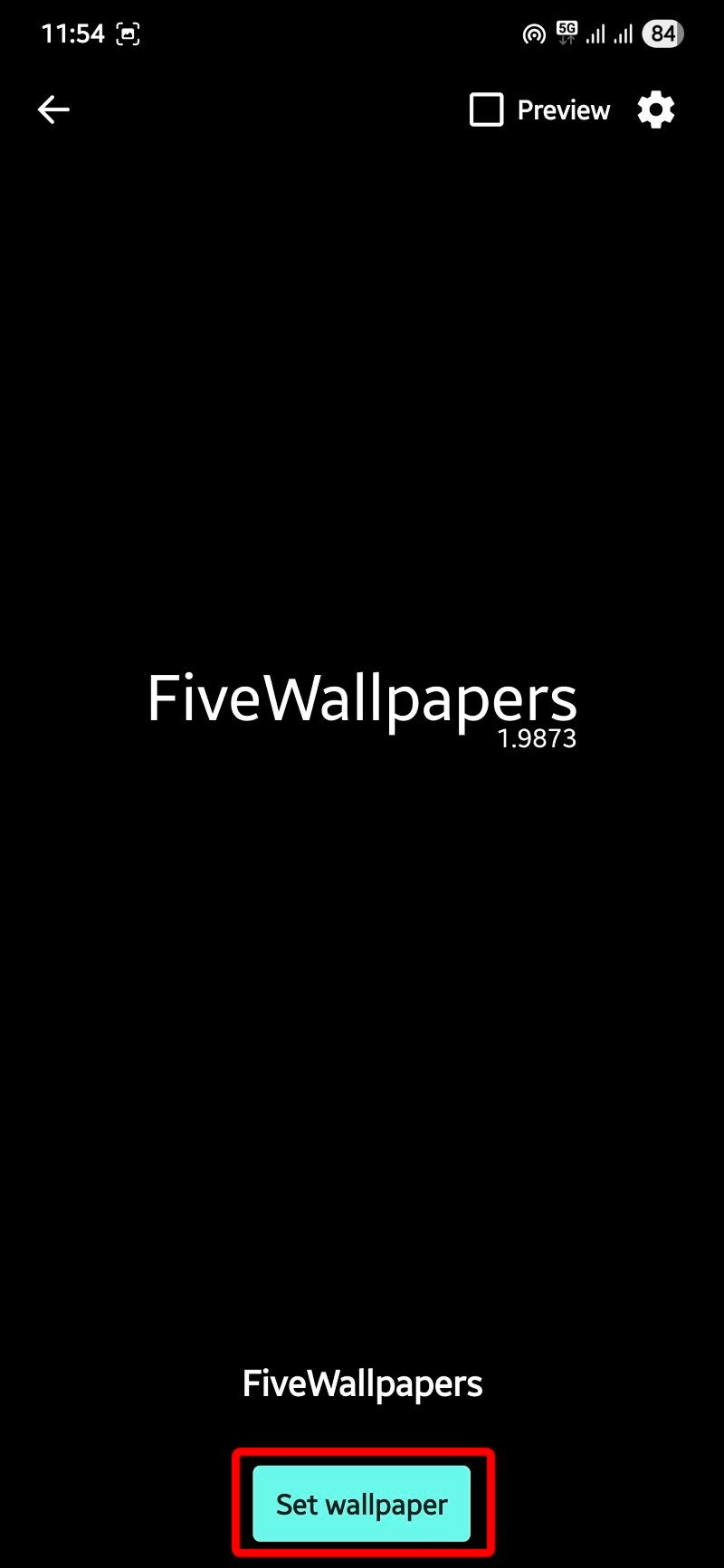
- Imposta il numero di desktop (schermate Home) toccando “Numero di desktop”; su alcuni dispositivi viene rilevato automaticamente.
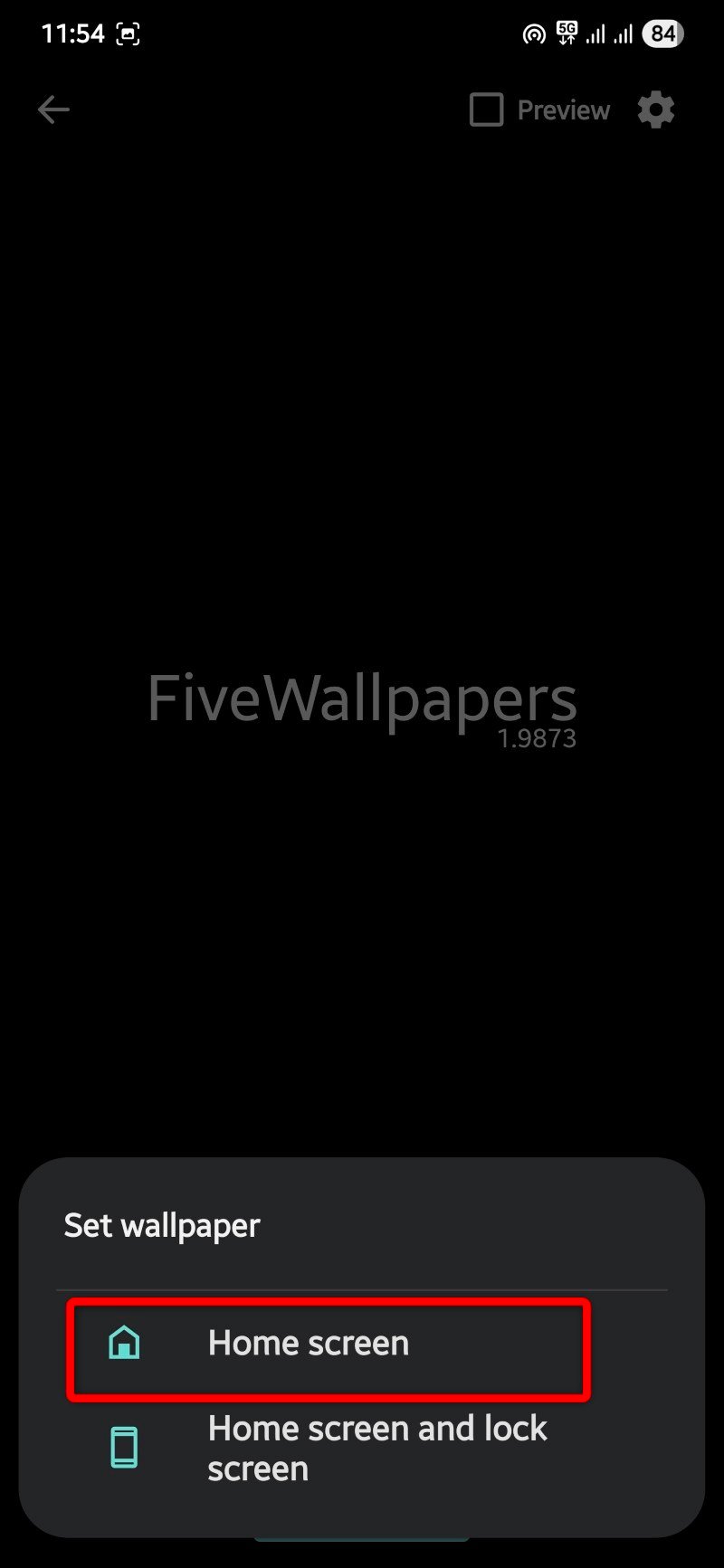
- Tocca ciascuna immagine in alto per selezionare lo sfondo che vuoi assegnare a quella pagina. Puoi anche impostare una cartella per popolare automaticamente gli sfondi.
- Per modificare un’immagine, tieni premuto sull’anteprima per aprire l’editor rapido: modifica colori, luminosità, contrasto, ritaglio e raddrizzamento.
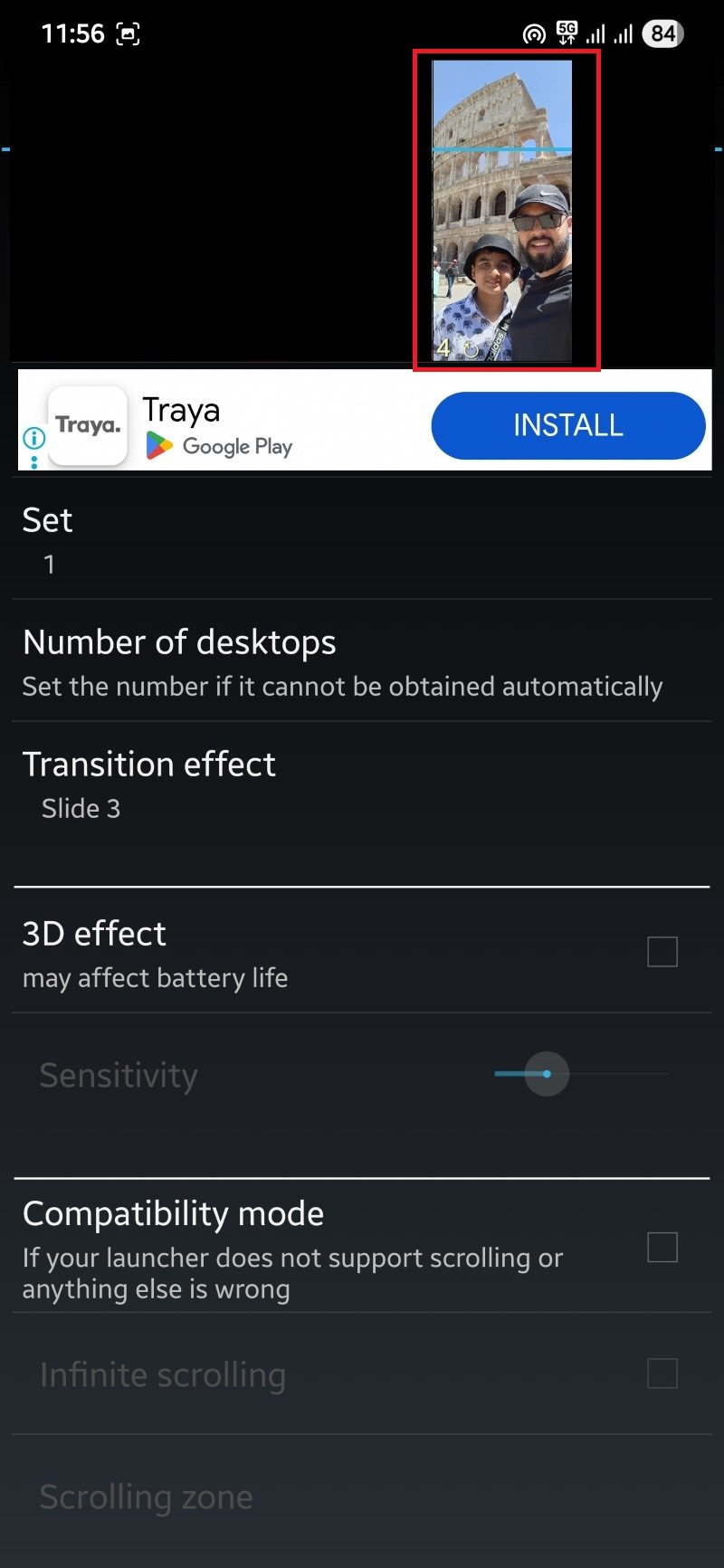
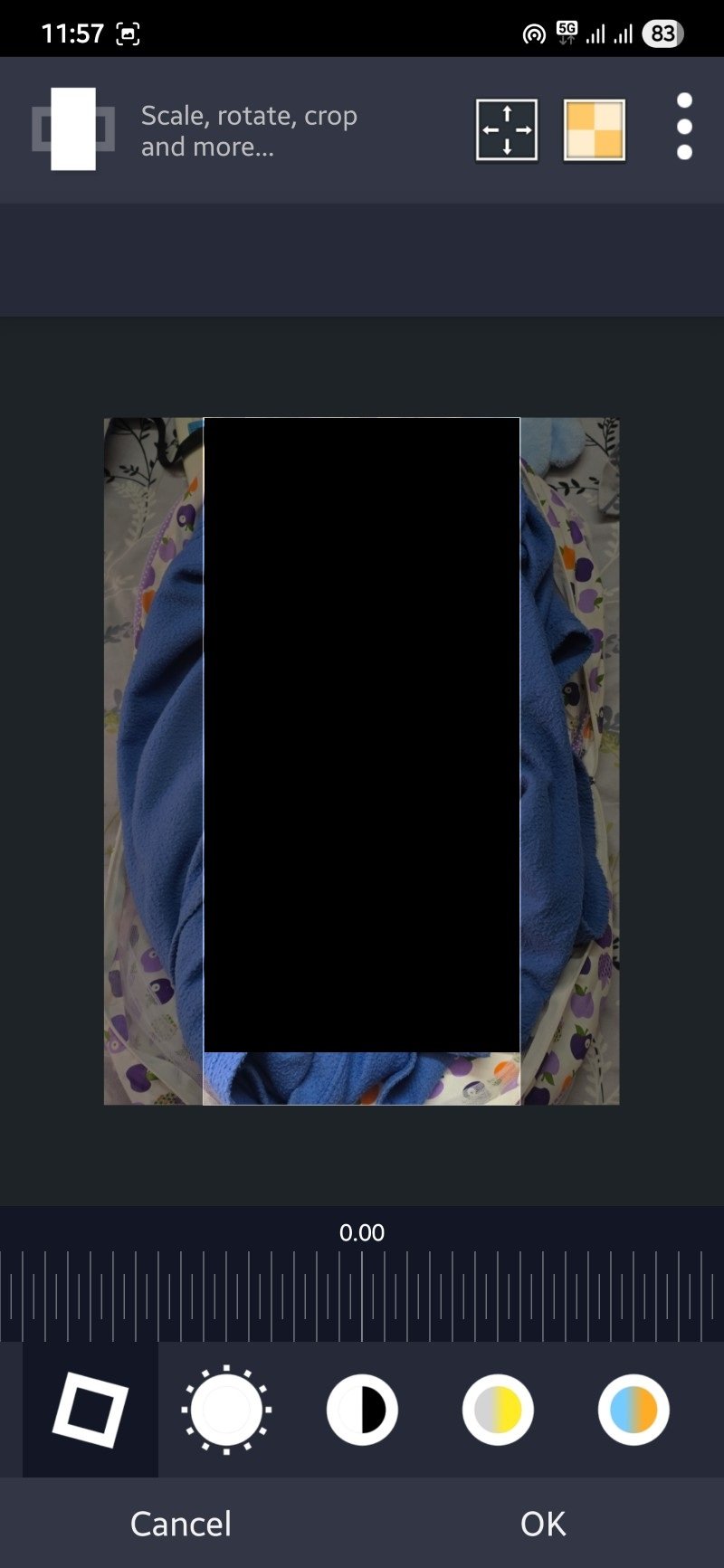
- Personalizza le opzioni secondarie secondo le tue preferenze:
- Effetto di transizione: anima il passaggio tra sfondi.
- Modalità compatibilità: utile con launcher che non supportano lo scrolling nativo.
- Cambio automatico: imposta un intervallo per cambiare automaticamente gli sfondi.
- Doppio tap per cambiare: abilita per cambiare sfondo con doppio tocco.
- Scuoti per cambiare: cambia sfondo scuotendo il dispositivo.
- Posizione predefinita: scegli “Riempire” o “Adatta” per definire come viene posizionata l’immagine.
- Qualità immagine: imposta la qualità di salvataggio (maggiore qualità = più memoria usata).
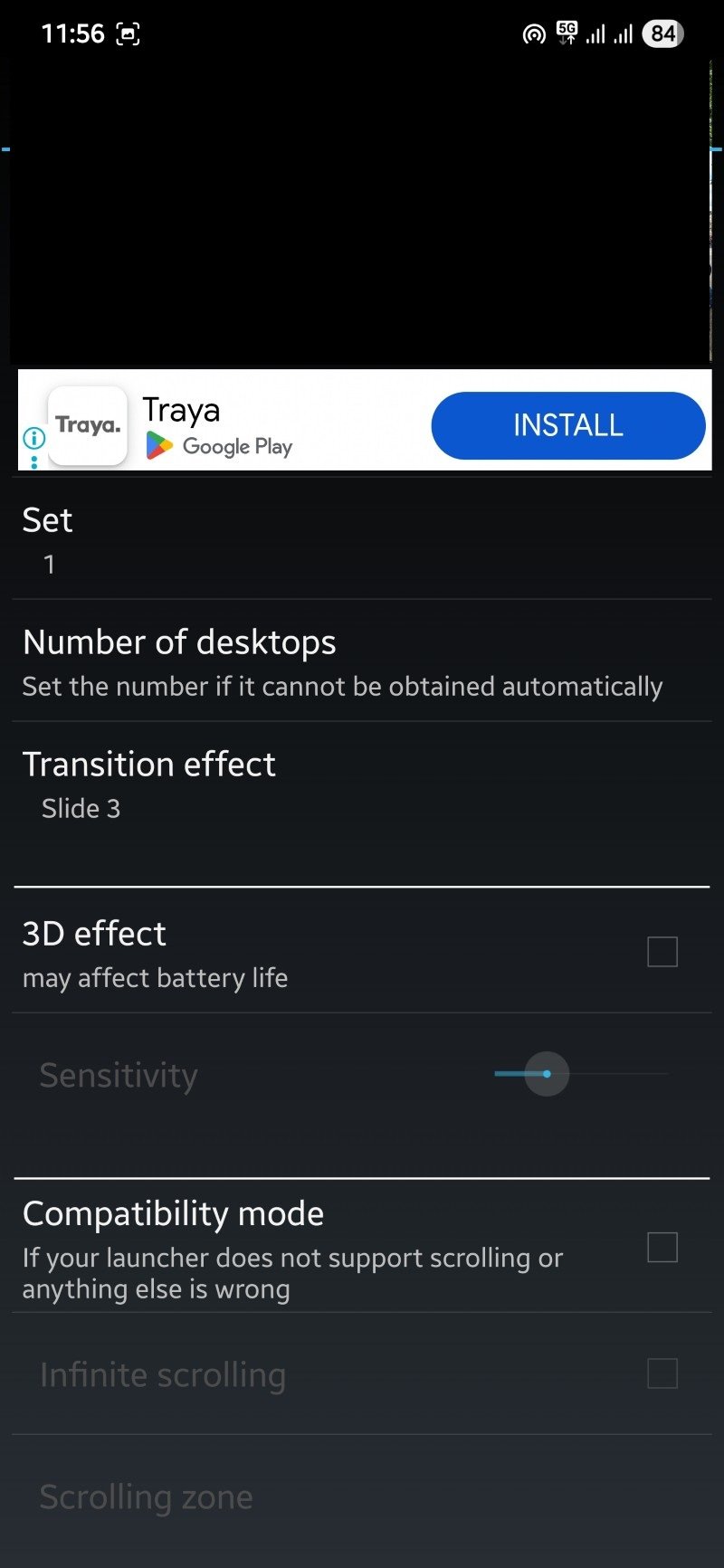
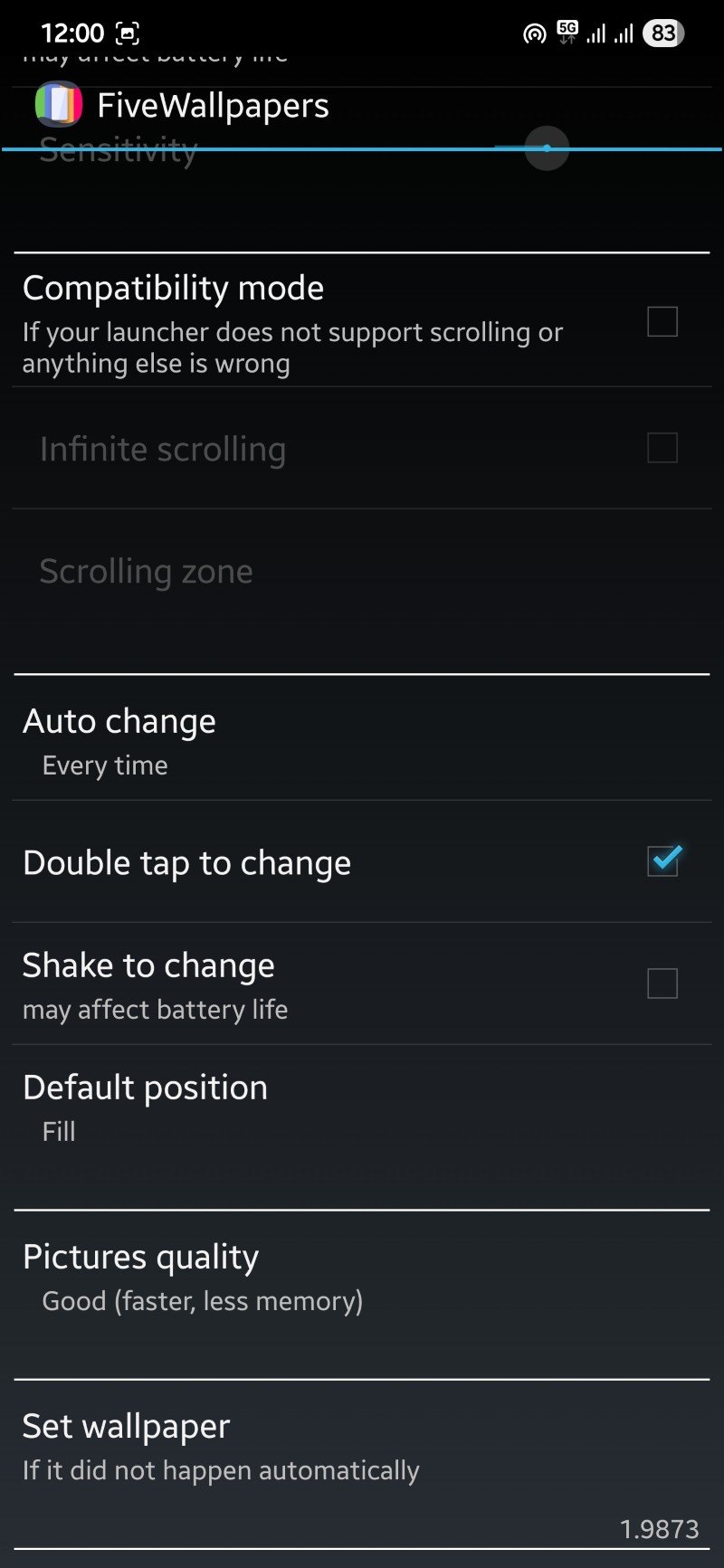
- Quando hai finito, torna indietro e tocca “Applica” per attivare gli sfondi sulla schermata Home.
Nota importante: l’app può occasionalmente crashare su dispositivi con risorse limitate; in caso di problemi riavvia il launcher o il dispositivo.
Scarica FiveWallpapers
Multiple Picture Wallpaper: panoramica
Multiple Picture Wallpaper è un’app minimale che funziona come live wallpaper. Non offre tante opzioni di editing come FiveWallpapers, ma è molto diretta: selezioni le immagini, configuri poche opzioni e la imposti come sfondo live.
Vantaggi principali:
- Interfaccia essenziale e leggera.
- Supporto per timer, effetto fade e modalità shuffle.
- Buona scelta se preferisci semplicità e basso impatto sulle risorse.
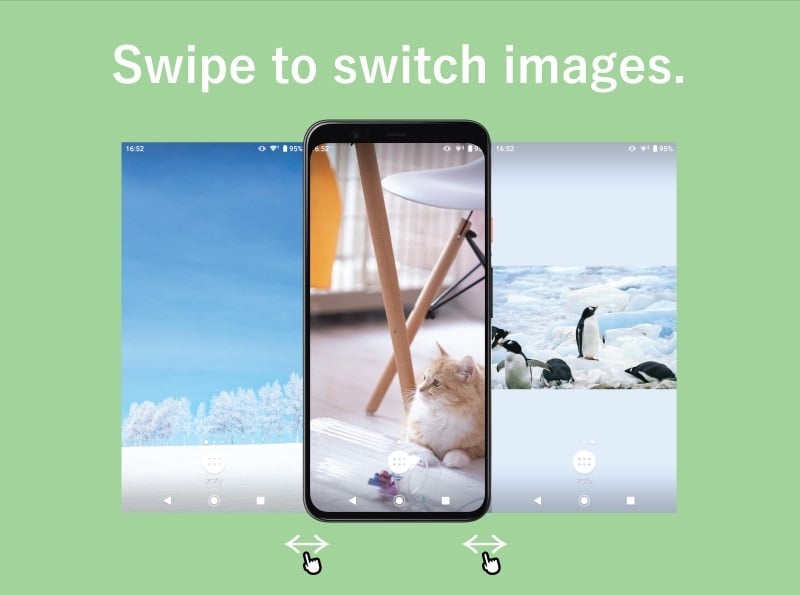
Come usare Multiple Picture Wallpaper
- Scarica Multiple Picture Wallpaper dal Play Store.
- Apri l’app.
- L’interfaccia è minimale: per impostazione predefinita vengono selezionate tre schermate. Usa i pulsanti + e - per aggiungere o rimuovere schermate.
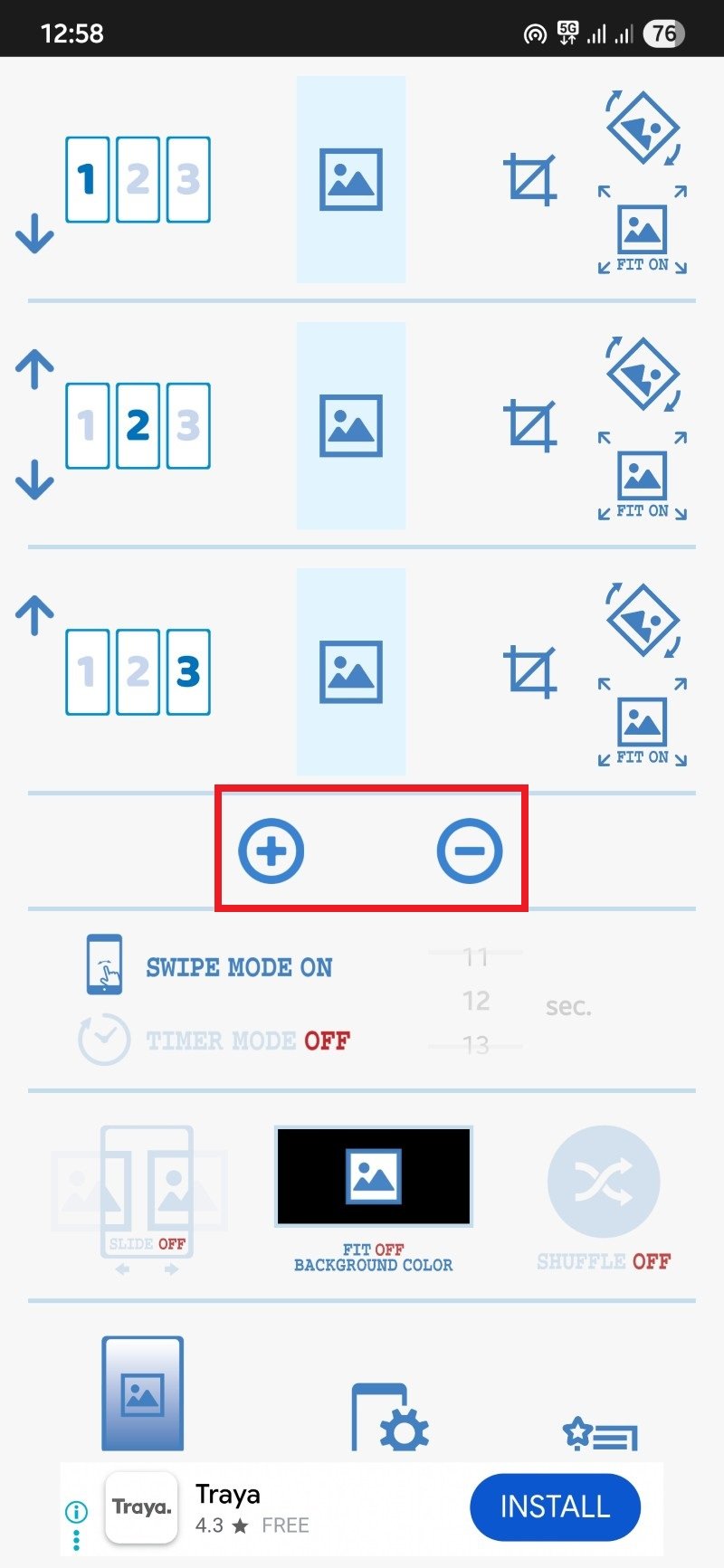
- Tocca il pulsante immagine al centro per scegliere una foto dalla galleria.
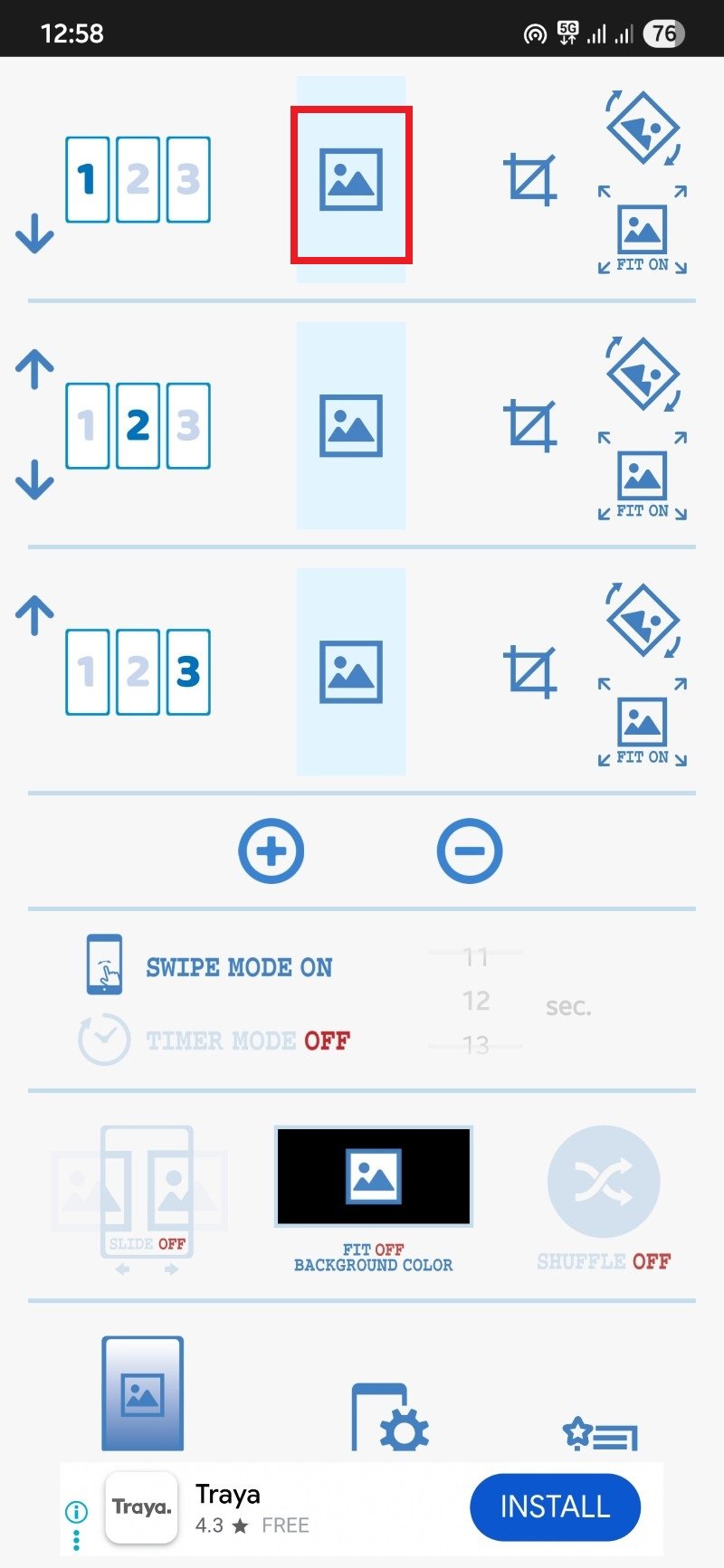
- Dopo la selezione, ci sono tre comandi rapidi a destra: Ritaglia, Ruota e Adatta (Fit).
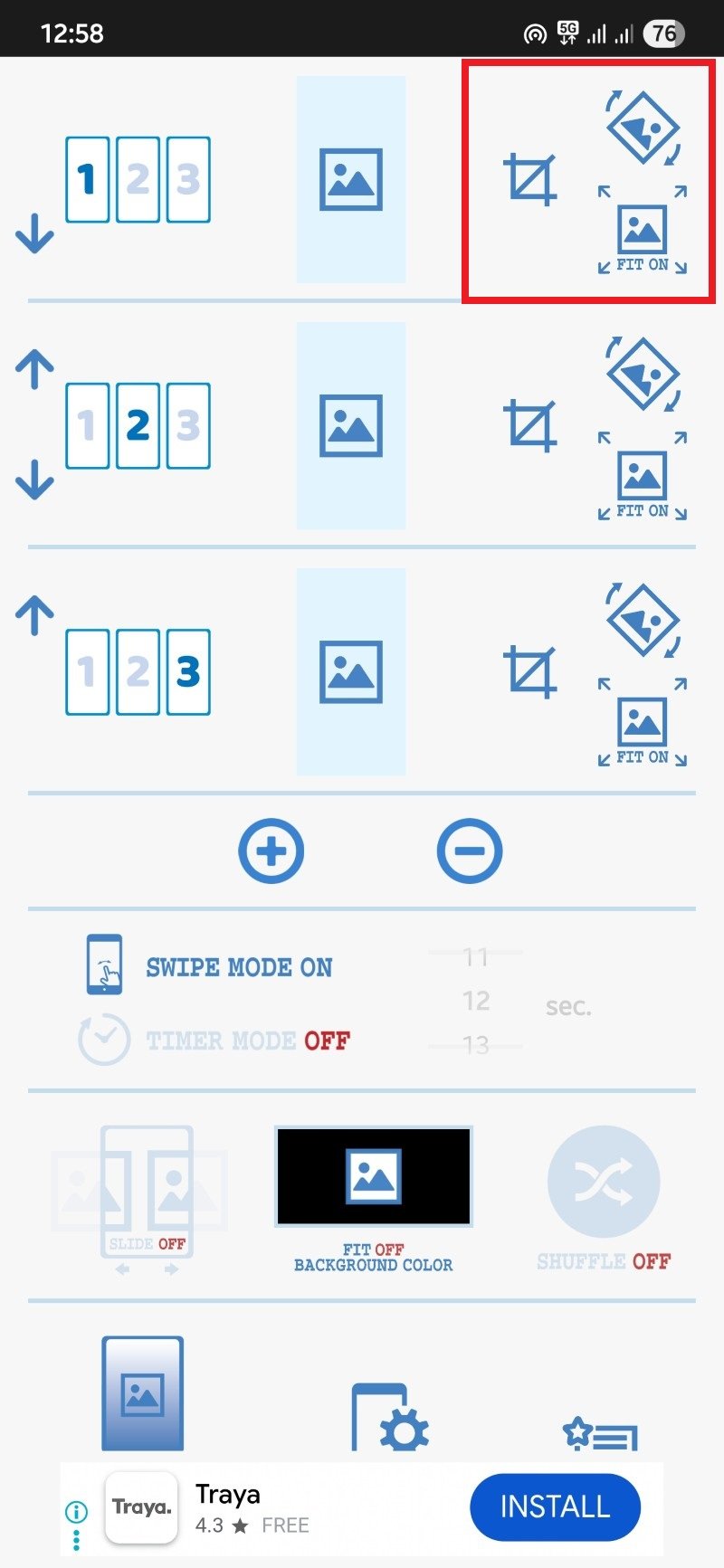
- Opzioni aggiuntive:
- Modalità swipe: consente lo scorrimento tra immagini sulla home.
- Timer: imposta un intervallo di cambio automatico.
- Animazione slide: attiva un’animazione di scorrimento.
- Fit off: mostra l’immagine centrata con bande/colori se il rapporto d’aspetto non combacia.
- Shuffle: visualizza immagini in ordine casuale (quando attivato, controlla il set selezionato).
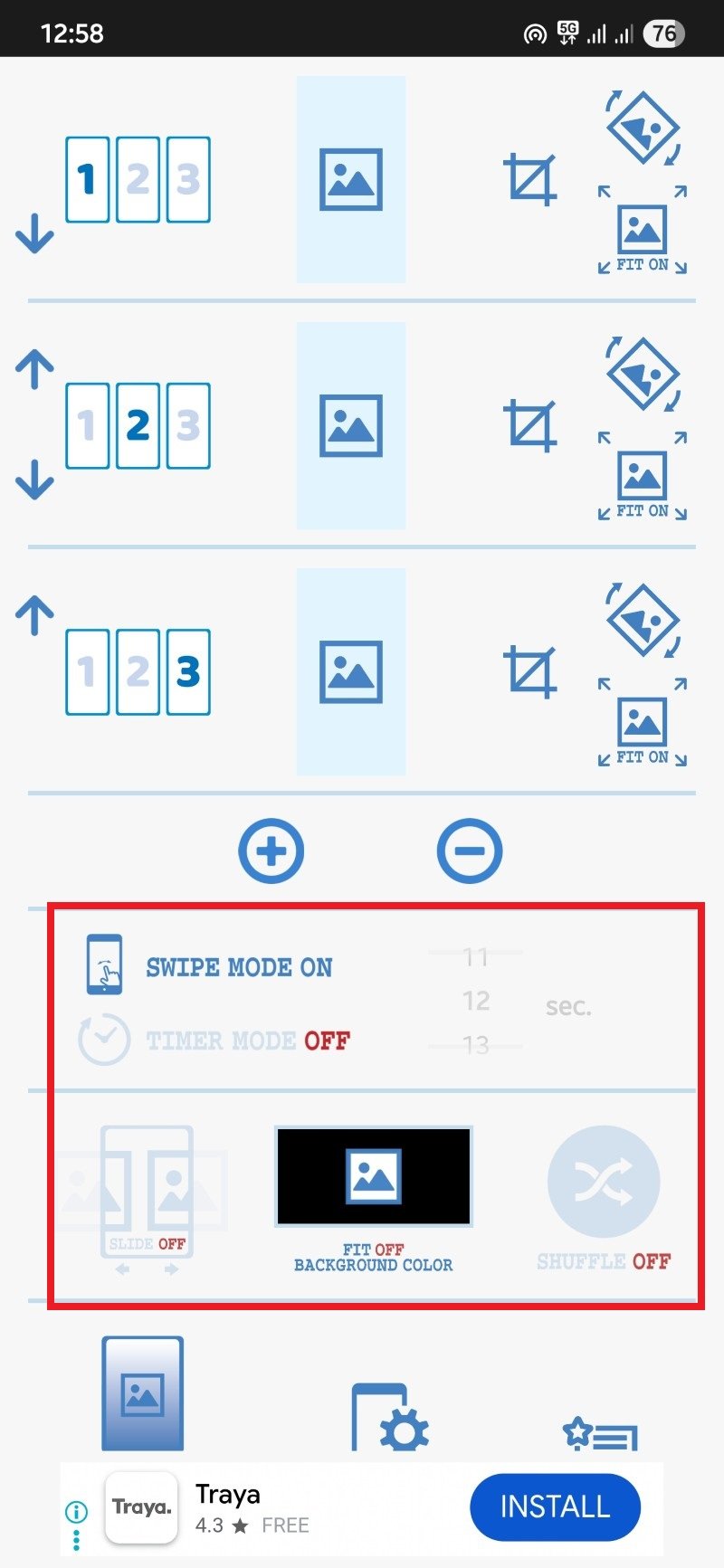

- Quando hai finito, tocca il pulsante con l’icona del telefono e l’ingranaggio in basso al centro e scegli “Imposta sfondo” per applicare il live wallpaper.
Multiple Picture Wallpaper è ideale se vuoi un controllo rapido senza entrare in troppi dettagli d’editing.
Scarica Multiple Picture Wallpaper
Consigli pratici sulle immagini
- Risoluzione: usa immagini con risoluzione pari o superiore a quella del tuo schermo per evitare artefatti. Per telefoni moderni è consigliabile 1080×2400 px o superiore.
- Rapporto d’aspetto: se possibile usa immagini con lo stesso rapporto d’aspetto del display per evitare bande nere o ritagli imprevisti.
- Formato: JPEG per fotografie, PNG per grafiche con trasparenze (attenzione alla dimensione). WebP è un buon compromesso qualità/size su Android moderno.
- Compressione: impostare qualità troppo alta aumenta l’uso di memoria; una qualità tra 80–90% è spesso ottimale.
- Backup: conserva una copia delle immagini originali in cloud (Drive, OneDrive) per poterle riutilizzare su un nuovo dispositivo.
Compatibilità con launcher e modalità di fallback
- Launcher stock (Samsung One UI, Pixel Launcher): solitamente supportano live wallpaper e soluzioni basate su app senza problemi.
- Launcher di terze parti (Nova Launcher, Action Launcher, Lawnchair): alcuni gestiscono lo scrolling in modo diverso; attiva la “modalità compatibilità” nelle app se disponibile.
- Launcher che gestiscono sfondi dinamici a livello proprio potrebbero sovrascrivere le impostazioni; in quel caso disabilita la funzione sfondo del launcher o usa il live wallpaper system (Multiple Picture Wallpaper).
Se noti che gli sfondi non cambiano quando scorri:
- Verifica che l’app abbia i permessi per impostare gli sfondi.
- Controlla se il launcher applica a sua volta uno sfondo dinamico (potrebbe avere priorità).
- Prova a impostare l’app come sfondo live (se supportato) invece che come wallpaper statico.
Quando queste soluzioni possono fallire (e come risolvere)
Problema: l’app crasha frequentemente
- Possibili cause: memoria insufficiente, versione Android non aggiornata, bug dell’app.
- Soluzioni: chiudi app in background, svuota cache del launcher, aggiorna Android e l’app, prova una versione alternativa o un altro launcher.
Problema: gli sfondi non si allineano durante lo scroll
- Possibili cause: rapporto d’aspetto non corretto, impostazioni di “fit/position” sbagliate.
- Soluzioni: usa l’opzione “Adatta” o ritaglia manualmente l’immagine; prova la modalità “Default position = Fill”.
Problema: consumo anomalo della batteria
- Possibili cause: cambio automatico molto frequente o animazioni complesse.
- Soluzioni: aumenta l’intervallo di cambio automatico, disabilita effetti di transizione o passa a un’app più leggera.
Problema: l’app non rileva il numero di schermate corretto
- Soluzioni: imposta manualmente il numero di desktop nelle opzioni dell’app o verifica le impostazioni del launcher.
Alternative e approcci diversi
- Utilizzare launcher con supporto nativo per sfondi multipli: alcuni launcher aftermarket possono offrire funzionalità simili integrate.
- Automazione tramite Tasker: per utenti avanzati, Tasker può cambiare sfondo in funzione di eventi (ora del giorno, posizione, evento calendario). Richiede setup più complesso.
- Widget fotografico: posizionare widget con immagini diverse su ogni schermata per ottenere un effetto simile senza cambiare lo sfondo di sistema.
Mini‑metodologia per test e accettazione
- Obiettivo: ogni schermata Home mostra uno sfondo differente senza rallentare il dispositivo.
- Requisiti minimi: Android aggiornato, permessi per la app, spazio libero su disco.
- Test di base:
- Installare l’app e impostare 3 immagini diverse.
- Scorrere tra le schermate e verificare che ogni pagina mostri il proprio sfondo.
- Verificare consumo batteria in 24 ore e uso memoria.
- Criteri di accettazione:
- Nessun crash persistente entro 2 giorni di uso normale.
- Scorrimento fluido senza ritardi visibili.
- Effetto estetico conforme alle aspettative (immagini non deformate e visibili correttamente).
Checklist per ruolo
Utente quotidiano:
- Installare l’app scelta
- Concedere permessi richiesti
- Selezionare immagini e ritagliarle
- Applicare e testare lo scorrimento
Designer di contenuti:
- Preparare immagini con rapporto d’aspetto corretto
- Controllare leggibilità di icone/widgets sopra l’immagine
- Salvare originali in cloud
Amministratore IT (dispositivi gestiti):
- Verificare policy MDM che blocchino l’installazione di app
- Testare impatto su batteria e rete
- Fornire istruzioni per rollback
Piccolo sommario tecnico: consigli di sicurezza e privacy
- Le app richiedono accesso alle immagini e all’azione di impostare sfondo; verifica le autorizzazioni e la reputazione dell’app prima dell’installazione.
- Evita di usare immagini sensibili come sfondi su dispositivi usati in ambienti condivisi.
- Se gestisci dispositivi aziendali, assicurati che l’app sia conforme alle policy aziendali e che non trasferisca dati all’esterno.
Esempi di casi limite ed edge case
- Launcher che forza una singola immagine: prova a disabilitare il wallpaper del launcher o usa un live wallpaper.
- Dispositivi con schermi curvi: attenzione al cropping automatico; prova ritagli specifici per evitare che dettagli importanti finiscano nelle aree curve.
- Modalità multiutente: ogni utente può avere sfondi distinti — assicurati di configurare per l’utente attivo.
Riepilogo
Le app come FiveWallpapers e Multiple Picture Wallpaper rendono semplice dare a ogni schermata Home del tuo Android un’identità visiva distinta. FiveWallpapers offre più opzioni di editing e trigger manuali, mentre Multiple Picture Wallpaper è più leggero e si integra come live wallpaper. Verifica sempre compatibilità con il tuo launcher, prepara immagini con risoluzione e rapporto d’aspetto adeguati e segui la checklist per testare funzionamento e impatto sulla batteria.
Se hai trovato un’app migliore o una tecnica alternativa, condividila nei commenti: la personalizzazione di Android vive anche grazie agli scambi della community.
Riassunto finale
- Le app specializzate permettono sfondi diversi per ogni schermata Home.
- FiveWallpapers è ricca di opzioni di editing; Multiple Picture Wallpaper è essenziale e leggera.
- Controlla rapporto d’aspetto e qualità immagine per un risultato ottimale.
- Se incontri problemi, verifica permessi, compatibilità del launcher e impostazioni di qualità.
Grazie per aver letto: personalizza con gusto e tieni conto dell’usabilità e dell’autonomia del dispositivo.
Materiali simili

Cambiare colore dei bordi in Excel

Usare Android come microfono su Windows
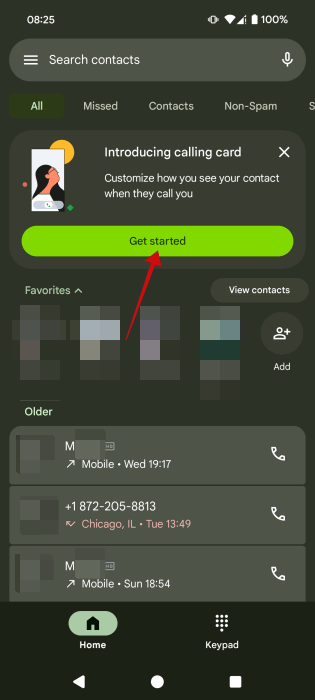
Calling Cards su Android: guida completa

Sfondi diversi per ogni schermata Home su Android

Recovery Console Windows XP — Guida pratica
